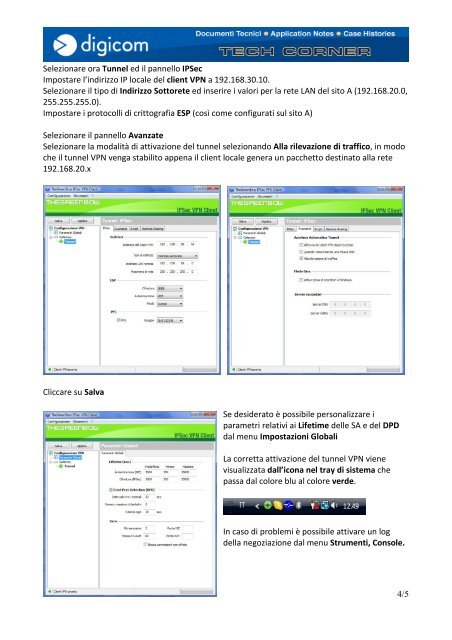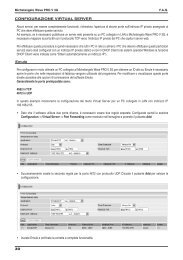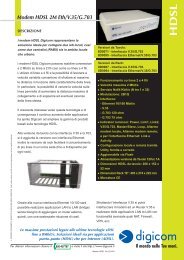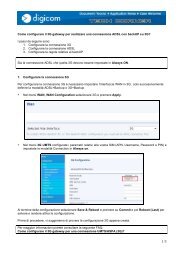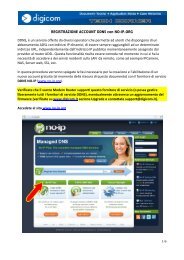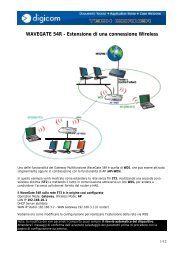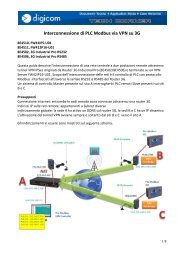Connessione alla rete remota attraverso client IPSEC ... - Digicom
Connessione alla rete remota attraverso client IPSEC ... - Digicom
Connessione alla rete remota attraverso client IPSEC ... - Digicom
You also want an ePaper? Increase the reach of your titles
YUMPU automatically turns print PDFs into web optimized ePapers that Google loves.
Selezionare ora Tunnel ed il pannello IPSec<br />
Impostare l’indirizzo IP locale del <strong>client</strong> VPN a 192.168.30.10.<br />
Selezionare il tipo di Indirizzo Sotto<strong>rete</strong> ed inserire i valori per la <strong>rete</strong> LAN del sito A (192.168.20.0,<br />
255.255.255.0).<br />
Impostare i protocolli di crittografia ESP (così come configurati sul sito A)<br />
Selezionare il pannello Avanzate<br />
Selezionare la modalità di attivazione del tunnel selezionando Alla rilevazione di traffico, in modo<br />
che il tunnel VPN venga stabilito appena il <strong>client</strong> locale genera un pacchetto destinato <strong>alla</strong> <strong>rete</strong><br />
192.168.20.x<br />
Cliccare su Salva<br />
Se desiderato è possibile personalizzare i<br />
parametri relativi ai Lifetime delle SA e del DPD<br />
dal menu Impostazioni Globali<br />
La corretta attivazione del tunnel VPN viene<br />
visualizzata dall’icona nel tray di sistema che<br />
passa dal colore blu al colore verde.<br />
In caso di problemi è possibile attivare un log<br />
della negoziazione dal menu Strumenti, Console.<br />
4/5